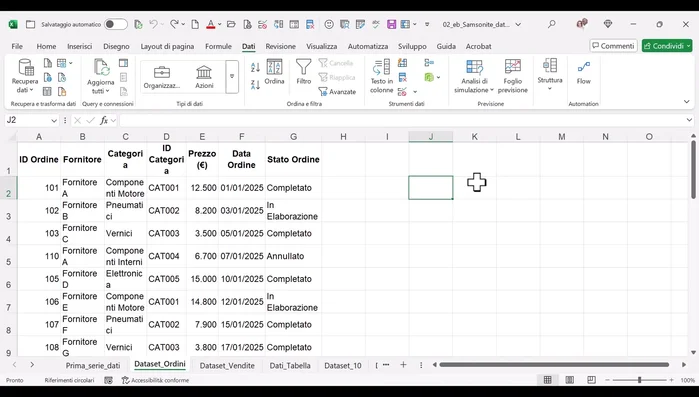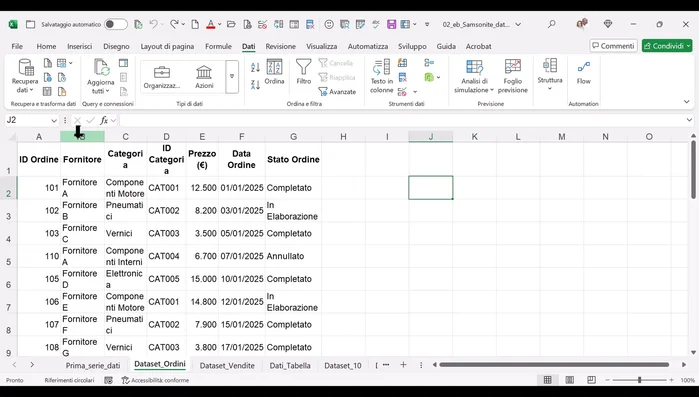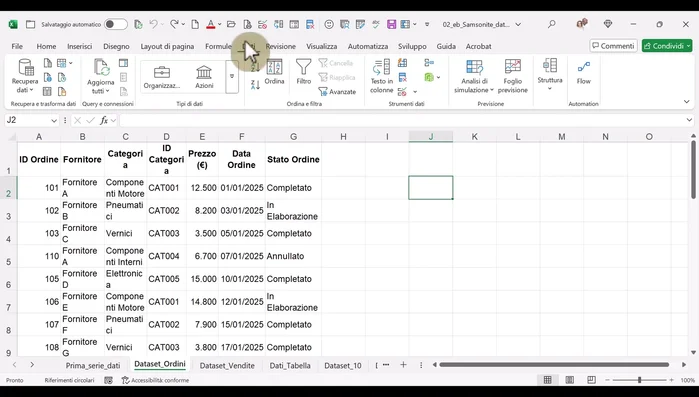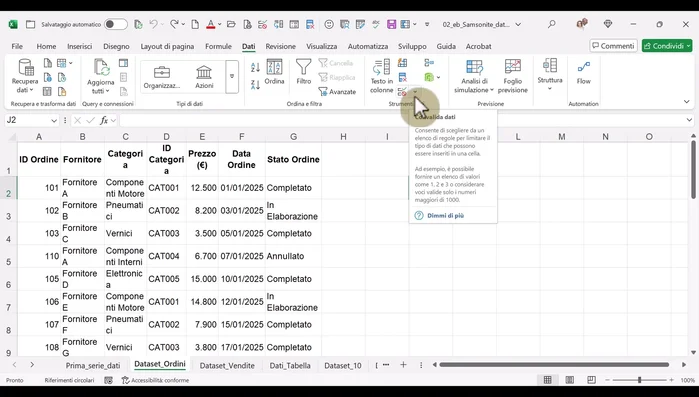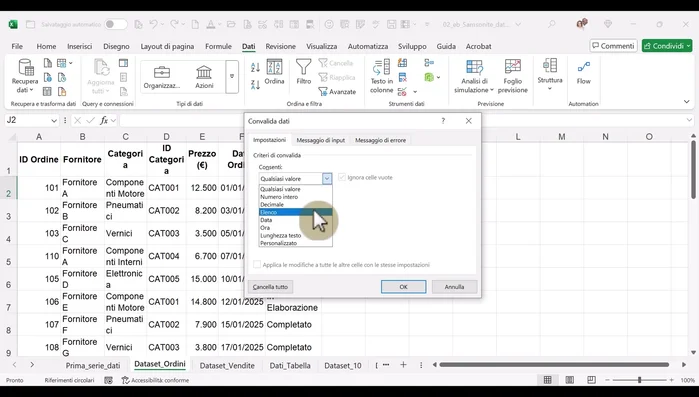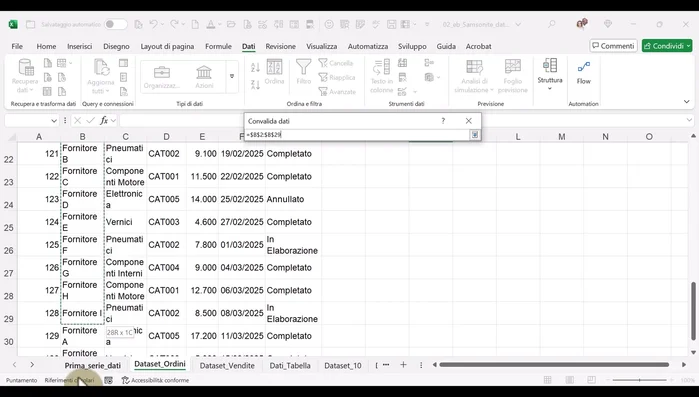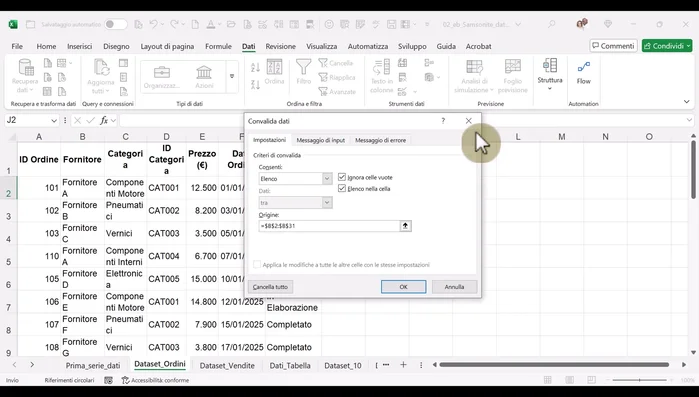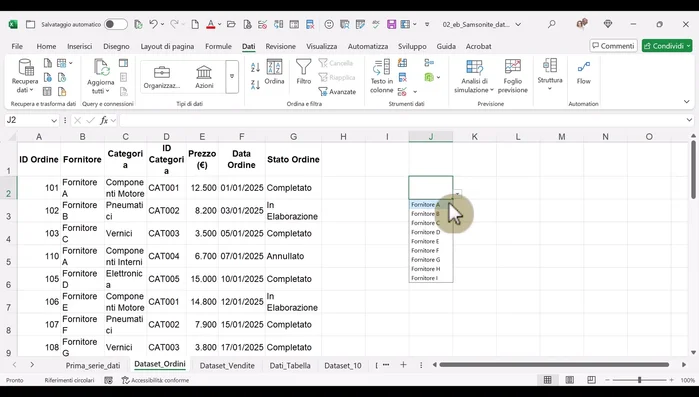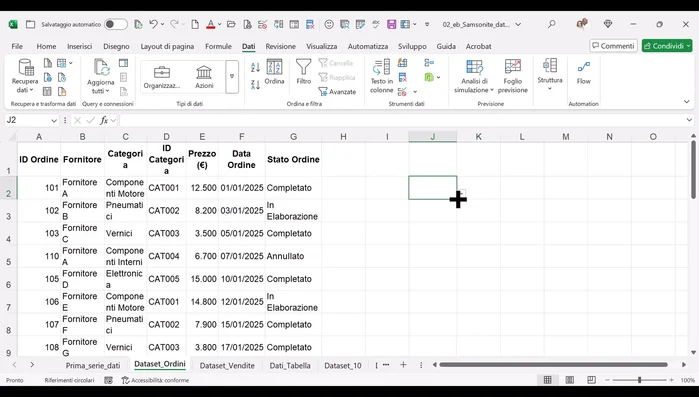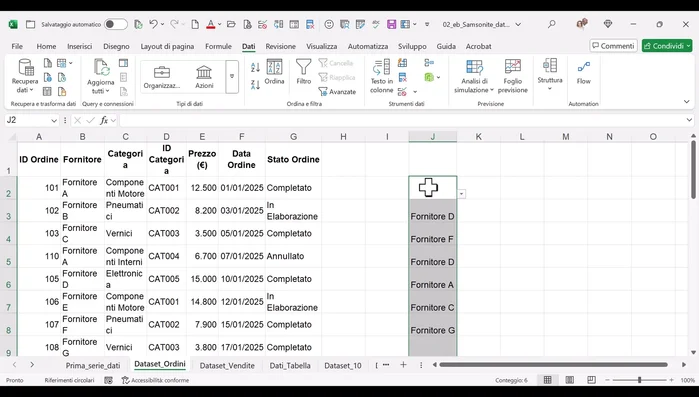Tired of data entry errors in your Excel spreadsheets? Learn how to harness the power of data validation to create efficient and error-free spreadsheets. This guide will walk you through the simple process of creating dropdown lists, ensuring data consistency and saving you valuable time. Discover how data validation prevents inaccurate information and enhances the overall quality of your data. Let's get started!
Istruzioni Passo dopo Passo
-
Preparazione
- Apri il tuo file Excel e identifica la cella in cui vuoi applicare la convalida dati (es. J2).
- Seleziona la cella.


Preparazione -
Attivazione Convalida Dati
- Vai alla scheda "Dati" nella barra multifunzione.
- Nel gruppo "Strumenti dati", clicca sul pulsante "Convalida dati".


Attivazione Convalida Dati -
Configurazione Elenco a Discesa
- Nella finestra "Convalida dati", scegli "Elenco" come tipo di dati consentiti.
- Nell'area "Origine", specifica l'intervallo di celle contenente l'elenco dei valori (es. B2:B31). Excel inserirà automaticamente i riferimenti assoluti ($B$2:$B$31).
- Clicca su "OK".



Configurazione Elenco a Discesa -
Utilizzo dell'Elenco a Discesa
- Ora, nella cella selezionata apparirà una freccia a discesa. Cliccandola, potrai scegliere un valore dall'elenco.

Utilizzo dell'Elenco a Discesa -
Applicazione a Più Celle
- Per applicare la convalida dati ad altre celle, seleziona la cella con la convalida già applicata, quindi trascina l'angolo inferiore destro per copiare la formattazione alle celle desiderate.

Applicazione a Più Celle -
Rimozione Convalida Dati
- Per rimuovere la convalida dati, seleziona le celle interessate, torna alla scheda "Dati", clicca su "Convalida dati" e poi su "Cancella tutto".

Rimozione Convalida Dati
Tips
- Se cancelli l'elenco di origine, la convalida dati non funzionerà più. Considera di copiare l'elenco in un'area nascosta del foglio di lavoro.
- La convalida dati è utile per creare liste a tendina, evitare errori di digitazione e garantire la coerenza dei dati in Excel, soprattutto quando si usano formule complesse.
Common Mistakes to Avoid
1. Dati non puliti
Motivo: La presenza di spazi bianchi extra, errori di battitura o inconsistenze nei dati di origine può portare a liste a discesa incomplete o con voci duplicate.
Soluzione: Pulire i dati prima di creare la convalida dei dati, rimuovendo spazi in eccesso e correggendo gli errori.
2. Sorgente dati errata o mancante
Motivo: Se il foglio o il nome del range di riferimento per la lista a discesa viene modificato o eliminato, la convalida dei dati non funzionerà correttamente.
Soluzione: Utilizzare riferimenti assoluti ($A$1:$A$10) per la sorgente dati o nomi definiti per garantire la stabilità dei riferimenti.
3. Mancanza di un messaggio di errore personalizzato
Motivo: Senza un messaggio chiaro, l'utente potrebbe non capire perché la convalida dei dati ha bloccato l'inserimento di un valore.
Soluzione: Aggiungere un messaggio di errore personalizzato che spieghi le opzioni valide e il motivo del blocco.
FAQs
Come creo un elenco a discesa in Excel per la convalida dei dati?
Seleziona le celle dove vuoi l'elenco. Vai su "Dati" > "Convalida dati". In "Impostazioni", scegli "Elenco" da "Consenti". In "Origine", inserisci l'elenco dei valori (separati da virgole) o seleziona un intervallo di celle contenente l'elenco. Clicca "OK".
Cosa succede se inserisco un dato non presente nell'elenco a discesa?
Excel ti mostrerà un messaggio di errore, impedendoti di inserire il dato errato e mantenendo l'integrità dei tuoi dati. Puoi personalizzare il messaggio di errore nelle impostazioni della convalida dati.